Telefon kao modem za računalo preko USB-a
Danas je kontinuirani pristup globalnoj mreži nužan za mnoge ljude. Uostalom, ovo je jedan od važnih uvjeta za punopravno i ugodno život u modernom svijetu, uspješna profesionalna aktivnost, brz primitak potrebnih informacija, zanimljiva razonoda i tako dalje. No, što može učiniti ako je on u točki u kojoj nema žičnog širokopojasnog interneta i USB modema, a hitno morate doći s interneta na mreži s računala?
sadržaj
Koristite telefon kao modem
Razmislite o jednom od rješenja ovog problema. Gotovo svatko ima pametne telefone sada. I ovaj uređaj može nam pomoći u kvaliteti modema za osobno računalo, s obzirom na dovoljno terena pomoću signala 3G i 4G mreža od mobilnih operatera. Pokušajmo povezati vaš smartphone s računalom putem USB porta i postaviti internetsku vezu.
Povežite svoj telefon kao modem putem USB veze
Dakle, imamo osobno računalo sa sustavom Windows 8 na brodu i pametni telefon s Androidom. Telefonu morate povezati s računalom preko USB priključka i koristiti je za pristup Internetu. U drugim inačicama operacijskog sustava tvrtke Microsoft i uređajima s iOS-om, radnje će biti slične, čuvajući cjelokupni logički slijed. Jedini dodatni uređaj koji nam je potreban je standardni USB kabel za napajanje telefona ili sličan s identičnim priključcima. Počnimo
- Uključite računalo. Čekamo puni opterećenje operativnog sustava.
- Na pametnom telefonu otvorite "Postavke" , gdje trebamo napraviti nekoliko važnih izmjena.
- Na kartici postavki sustava pronađite odjeljak "Bežične mreže" i idite na napredne postavke klikom na gumb "Više" .
- Na sljedećoj stranici zainteresirani smo za "Hot spot" , to jest pristupnu točku. Dodirnite ovu liniju.
- U uređajima na Androidu postoje tri opcije za stvaranje pristupne točke: putem Wi-Fi veze, putem Bluetootha i interneta koji nam je potreban putem USB-a. Prijeđite na željenu karticu pomoću poznate ikone.
- Sada je vrijeme da napravite fizičku vezu pametnog telefona s računalom putem USB-a, koristeći odgovarajući kabel.
- Na mobilnom uređaju pomaknite klizač udesno, uključujući funkciju "Internet putem USB-a" . Napominjemo da s aktiviranim dijeljenim pristupom mobilnoj mreži nećete moći ući u memoriju telefona na računalu.
- Windows automatski pokreće instalaciju upravljačkih programa za pametni telefon. Ovaj proces traje nekoliko minuta. Čekamo njegovu diplomu.
- Na zaslonu smartphonea pojavljuje se natpis na kojem je uključena osobna pristupna točka. To znači da smo učinili sve što je u redu.
- Sada ostaje samo konfigurirati novu mrežu u skladu s vlastitim kriterijima, na primjer, za pristup mrežnim pisačima i drugim uređajima.
- Zadatak je uspješno završen. Možete uživati u punom pristupu globalnoj mreži. Gotovo!
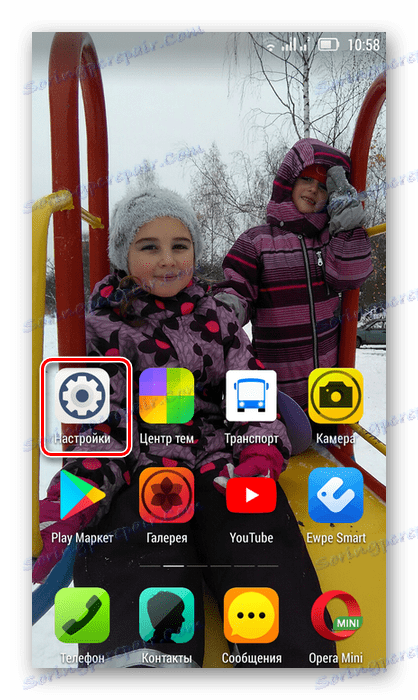
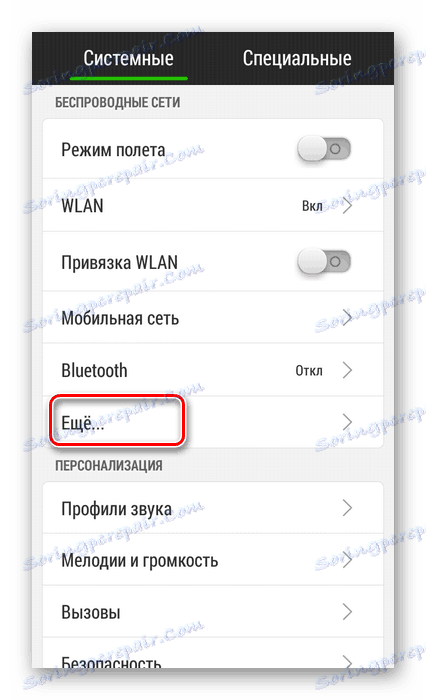
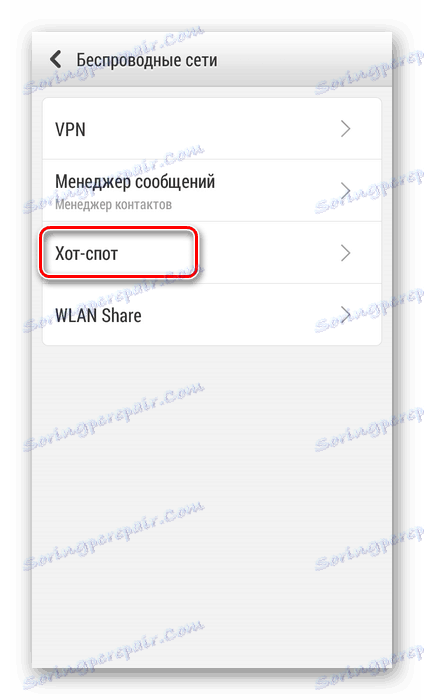
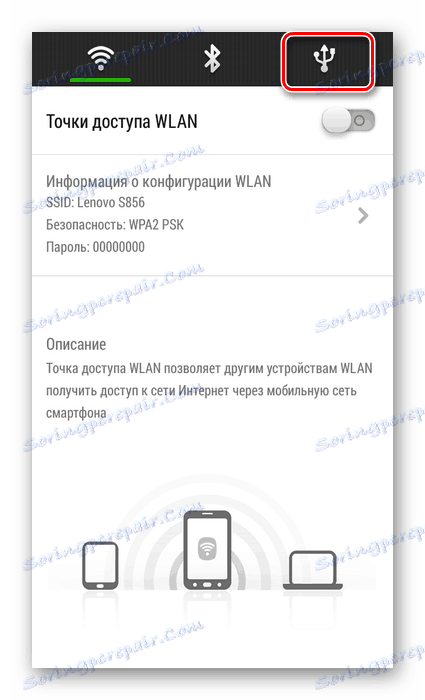
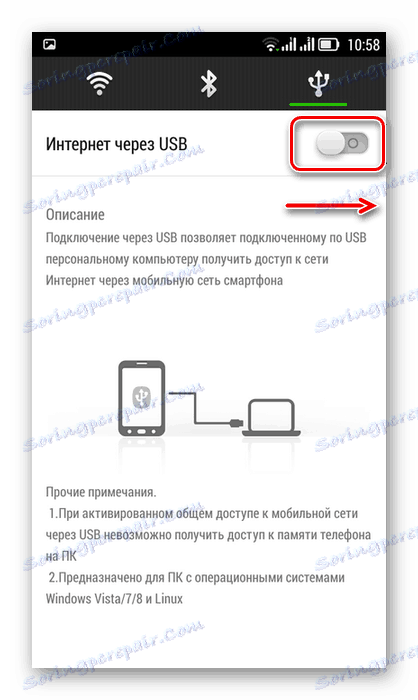

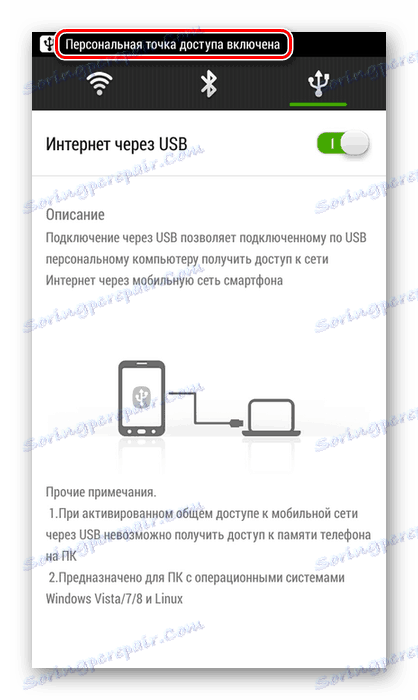
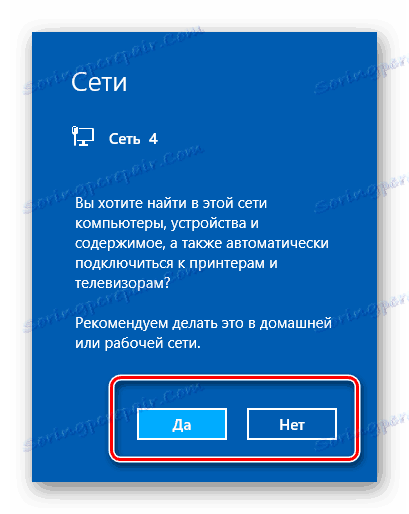
Onemogućite način modema
Nakon što je potreban telefon kao modem za računalo više nije potrebno, morate odspojiti USB kabel i omogućenu funkciju na pametnom telefonu. U kojoj će se redu bolje raditi?
- Prvo, ponovno ulazimo u postavke pametnog telefona i pomičemo klizač slijeva, isključujemo internet putem USB-a.
- Proširimo ladicu na radnoj površini računala i pronađemo ikonu za povezivanje uređaja putem USB priključaka.
- Desnom tipkom miša kliknite ikonu i pronađite liniju s imenom pametnog telefona. Kliknite "Ekstrakt" .
- Pojavljuje se prozor koji vam govori da se hardver može sigurno ukloniti. Odspojite USB kabel iz računala i pametnog telefona. Postupak odvajanja je gotov.
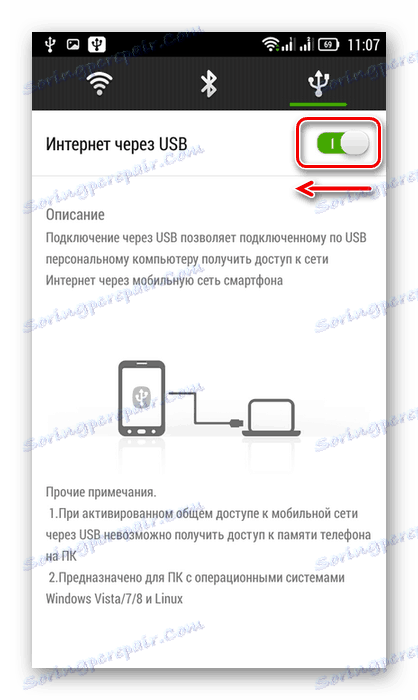

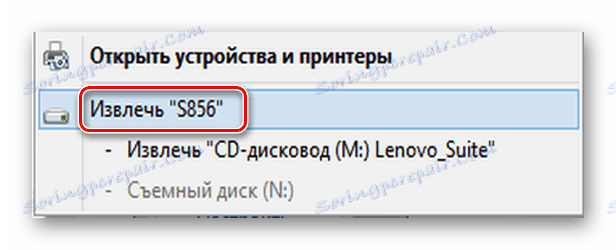

Kao što vidite, vrlo je jednostavno postaviti pristup internetu za računalo putem mobilnog telefona pomoću USB kabela. Glavna stvar, ne zaboravite kontrolirati potrošnju prometa, jer mobilni operateri mogu imati drastično različite stope od ponude pružatelja internetskih usluga.
Vidi također: 5 načina povezivanja računala na Internet